- A Lenovo billentyűzet nem működő háttérvilágításának javítása
- 1. módszer: Engedélyezze a Lenovo laptop háttérvilágítású billentyűzetét billentyűparancsokkal
- 2. módszer: A Lenovo Vantage segítségével állítsa be a billentyűzet háttérvilágítását
- 3. módszer: Ellenőrizze a BIOS-ban a háttérvilágítású billentyűzet működését.
- 4. módszer: Indítsa újra és hajtsa végre a laptop akkumulátorának lemerítését
- 5. módszer: Frissítse az illesztőprogramot a legújabbra
- Következtetés
A háttérvilágítású billentyűzetek különösen hasznosak, ha sötét környezetben kell használnia laptopját, például éjszaka a szabadban vagy félhomályban. A háttérvilágítású billentyűzetet használók általában kényelmetlenül érzik magukat, ha a háttérvilágítású billentyűzet nem működik. Ha a Lenovo billentyűzet háttérvilágítása nem működik, akkor szoftverhiba vagy hardverprobléma is lehet. Tekintse meg az alábbi hibaelhárítási módszert, amely segít megoldani ezeket a problémákat.
Manapság a legtöbb vállalat átváltja munkáját otthoni munkára, és ez az egyik fő oka a laptopipar fellendülésének. Ennek eredményeként a laptopok eladása napról napra növekszik, és a Lenovo az egyik legnépszerűbb közöttük, mert ár-érték arányt biztosít olyan nagyszerű funkciókkal, mint a grafikus kártyák, az SSD memória, a háttérvilágítású billentyűzet stb. De néha problémákba ütközünk a háttérvilágítású billentyűzetet, mert nem működik megfelelően.
Olvassa el is: Javítás: Lenovo PC Error 1962: Nem található operációs rendszer
A Lenovo Laptop billentyűzet háttérvilágítása segít a billentyűzet éjszakai használatában, illetve olyan helyeken, ahol kevés a fény vagy sötét. A legtöbb Lenovo márkájú laptopba előre telepítve van, de néha leáll, és ha Ön is ugyanazzal a problémával szembesül, akkor itt találja a javítási módszereket. Ezt megelőzően ellenőrizze, hogy a rendszer rendelkezik-e háttérvilágítású billentyűzettel, hogy a javítások működhessenek.
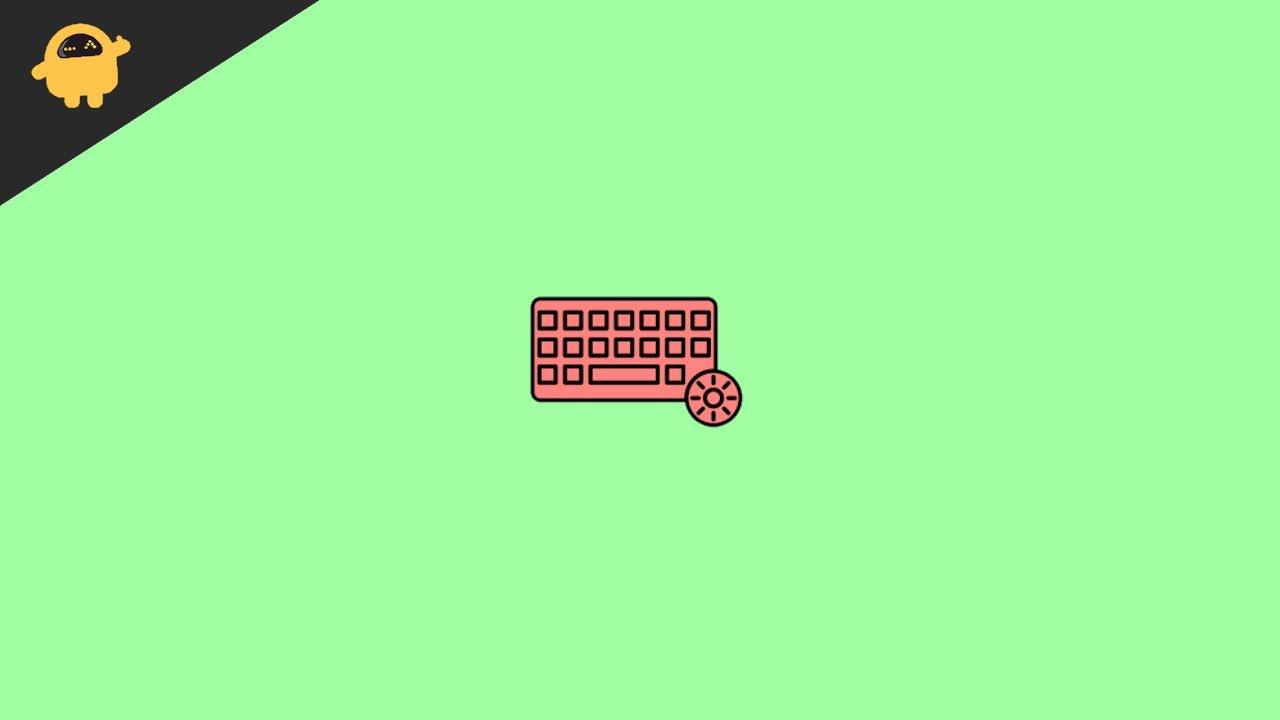
A Lenovo billentyűzet nem működő háttérvilágításának javítása
Ha háttérvilágítású billentyűzettel rendelkező modellje van, nagy az esélye annak, hogy véletlenül letiltotta. Minden laptopmodellhez más-más gyorsbillentyű tartozik a billentyűzet háttérvilágításának letiltásához és engedélyezéséhez. Tehát az alapvető módszerekből indulunk ki, amelyek lehetővé teszik a Lenovo laptop billentyűzetének háttérvilágítását.
Reklámok
1. módszer: Engedélyezze a Lenovo laptop háttérvilágítású billentyűzetét billentyűparancsokkal

Van néhány gyorsbillentyű a billentyűzet háttérvilágításának engedélyezéséhez vagy letiltásához. Alapértelmezés szerint ez egy parancsikon a funkció engedélyezésére és letiltására.A legtöbb modellben megtalálható a háttérvilágítás billentyűinek gyorsbillentyűje a szóköz billentyűjében. A gyorsbillentyűk használatához tartsa lenyomva a funkcióbillentyűt (fn billentyű), majd nyomja meg a szóköz billentyűt a billentyűzet háttérvilágításának engedélyezéséhez vagy letiltásához. Egyes laptopok eltérő fényerőszinttel is rendelkeznek, hogy a fényerőt állapotának megfelelően használhassák. Nyomja meg és tartsa lenyomva az fn billentyűt, majd nyomja meg a szóköz billentyűt a beállításhoz.
2. módszer: A Lenovo Vantage segítségével állítsa be a billentyűzet háttérvilágítását
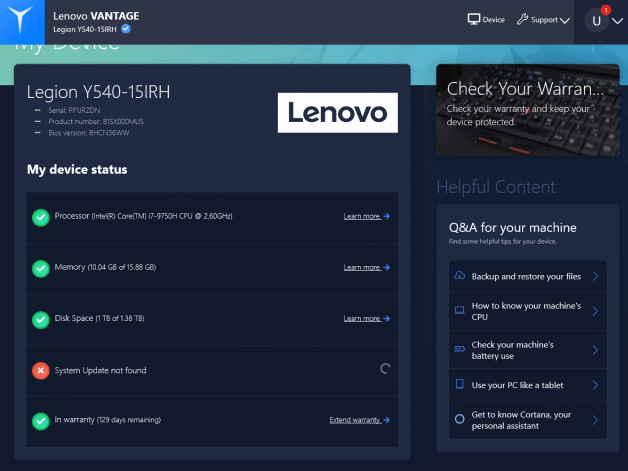
A Lenovo Vantage a Lenovo hivatalos eszköze, amely lehetővé teszi a felhasználók számára bármely Lenovo termék testreszabását. Keressen a Lenovo Vantage oldalon. Ezt követően töltse le és telepítse Lenovo rendszerére.
Reklámok
Útközben nyissa meg a Vantage alkalmazást az eszközhöz, majd válassza a Bemenet és tartozékok lehetőséget. Most állítsa be a háttérvilágítású billentyűzetet a rendelkezésre álló lehetőségek közül, például engedélyezze vagy tiltsa le, és állítsa be a billentyűzet háttérvilágításának fényerejét.
3. módszer: Ellenőrizze a BIOS-ban a háttérvilágítású billentyűzet működését.
A BIOS néha fejlett funkciókat tartalmaz a laptopokhoz, beleértve a beviteli eszközöket, például a görgetőpadot és a billentyűzet háttérvilágítását. Ha ez igaz az adott laptopmodellre, akkor engedélyeznie kell a funkciót a BIOS-ban. Annak ellenőrzéséhez, hogy a probléma a billentyűzet hardverében vagy szoftverében van-e, ellenőrizze a BIOS-ban.
- Indítsa újra a laptopot, és nyomja meg az F1 billentyűt, amikor indításkor megjelenik a Lenovo logó. Bármelyik esetben nyomja meg az Enter ket a stat up-nál a BIOS megnyitásához a rendszeren.
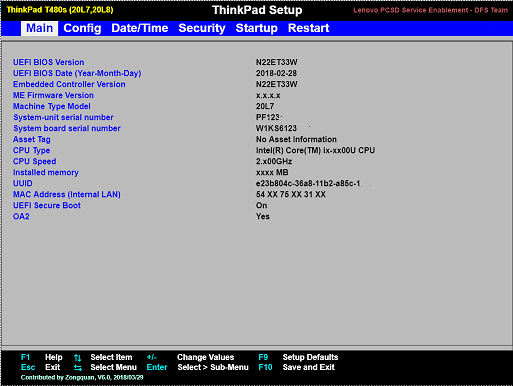
- Most nyomja meg az fn + szóköz vagy az Esc billentyűt a BIOS ablakban a billentyűzet háttérvilágításának ellenőrzéséhez.
- Ha nem működik, frissítse a BIOS-t. További segítségért keresse fel a LENOVO hivatalos webhelyét a frissítéshez.
4. módszer: Indítsa újra és hajtsa végre a laptop akkumulátorának lemerítését
Hirdetés
A legtöbb probléma megoldásának leginkább alulértékelt módszere az eszköz újraindítása. Néha technikai hiba is lehet a háttérvilágítási probléma egyik oka. Ezenkívül más szoftverek is megszakíthatják a háttérvilágítási funkciót.Ha azonban levehető akkumulátorral rendelkezik, vegye ki az akkumulátort a rendszer leállítása után, húzza ki a hálózati adaptert, tartsa lenyomva a bekapcsológombot 10 másodpercig, helyezze be az akkumulátort, majd csatlakoztassa az adaptert a kapcsolótáblához, és indítsa újra a rendszert.
Reklámok
Ezenkívül, ha beépített akkumulátorral rendelkezik a rendszerben, húzza ki a hálózati adaptert, és tartsa lenyomva a bekapcsológombot 10 másodpercig. Ezután csatlakoztassa újra a hálózati adaptert, és kapcsolja be a rendszert.
5. módszer: Frissítse az illesztőprogramot a legújabbra
Végül, de nem utolsósorban gondoskodnunk kell a rendszerünkről, hogy az aktuális verziónak megfelelően frissüljön. Az illesztőprogramok régi verziói gyakran problémákat okozhatnak, és megszakíthatják a rendszer egyes funkcióit. Ezenkívül kétféleképpen frissítheti a rendszert, az egyik automatikus, a másik pedig manuális.
Az automatikus használathoz meg kell nyomnia a Windows billentyűt, meg kell keresnie a frissítést az indítási menüben, és kattintson a frissítés keresése gombra. Ezután kattintson a letöltés gombra, és telepítse az elérhető frissítést. A kézi frissítésekhez keresse fel a Lenovo webhelyét, keresse meg az illesztőprogramok legújabb verzióját, majd egyesével töltse le és telepítse azt. Nyissa meg az eszközkezelőt, és keressen frissítéseket az illesztőprogram jobb gombjával, majd válassza ki a hardvermódosítások keresését.
Következtetés
Íme az összes lehetséges javítás arra vonatkozóan, hogy a Lenovo háttérvilágítású billentyűzet nem működik. Bár a hibaelhárítási módszerek segítenek a probléma megoldásában; de ha a fenti módszerek bármelyike nem működik, lépjen kapcsolatba a Lenovo ügyfélszolgálatával, és vigye el a rendszert a szervizközpontba a javítás érdekében. A megjegyzésmezőben tudassa velünk, mely módszerek oldják meg a billentyűzet-probléma háttérvilágítását.












